La commande PAT.exe permet d’exporter/Importer et supprimer vos applications publiées à partir d’un fichier .app, l’avantage de la commande PAT.exe réside dans le fait de pouvoir réaliser ces actions au sein de la même commande.
Les commandes appexp.exe (pour exporter une application), newapp (pour importer une application) du SDK XenApp permettent aussi ce genre de manips.
il ne s’agit pas dans ce billet de comparer les commandes mais juste de faire connaitre la commande PAT.exe.
Attention la commande PAT.exe n’est pas supportée par Citrix 😉 .
Avant d’aller plus loin inutile de vous rappeler que XenApp App Export Manager (merci Citrixtools.net) permet facilement d’importer et exporter des applications publiées.
La commande PAT.exe est disponible chez Thomas Koetzing.
- Téléchargez la commande PAT.exe, et copiez la sur un serveur membre de votre ferme XenApp
- En ligne de commande exécutez la commande PAT.exe
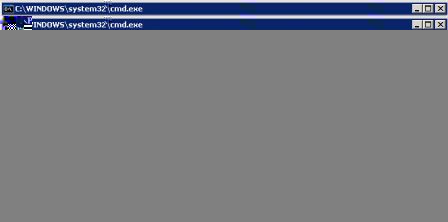
La commande “PAT /EA” exporte l’intégralité de vos applications publiées dans le dossier dans lequel est exécuté la commande PAT.exe :
- Un fichier .app, regroupant toutes les applications de votre ferme XenApp,
- Et pour chaque application publiée, un fichier .app.
Pour l’import vous avez donc le choix d’importer l’intégralité de vos applications, ou un seule application et aussi de modifier un fichier.app afin de créer en ligne de commande une nouvelle application.
La structure d’un fichier .app étant relativement simple 😉 .
Exemple d’un fichier .app pour publier une application Notepad
Dans notre fichier .app nous avons mis directement le chemin de l’icône de l’application dans la partie IConFile.
Il vous suffit alors de faire un “PAT /IA VotreFichier.app” et l’application est créé dans votre ferme.